
Багато користувачів задаються питанням, як перевстановити Windows 10 без втрати ліцензії. Перш за все, ми повинні знати, в чому різниця між ключем продукту та ліцензією в Windows.
З випуском Windows 10 Microsoft застосувала новий підхід до ключів продуктів. До того часу користувачі могли використовувати той самий ключ продукту на великій кількості комп’ютерів без будь-яких обмежень чи проблем.
Це був просто ключ розблоковано всі функції операційної системи. Але з виходом Windows 10 ключ продукту став цифровою ліцензією.
Таким чином, цифрова ліцензія був пов'язаний з обліковим записом користувача Microsoft і, у свою чергу, також був пов'язаний з апаратним забезпеченням комп’ютера, на якому він був встановлений.
Що означає ця зміна? Здійснюючи цю зміну, Microsoft заборонила користувачам використовувати один ключ на різних комп’ютерах.
Але створив нову проблему. Якщо будь-який із компонентів нашого обладнання буде замінено, ліцензія втрачає чинність, оскільки Microsoft виявить, що це інший комп’ютер.
На щастя, вирішення цієї проблеми є. Рішення проходить розблокувати цифрову ліцензію команді перед заміною компонента та повторним прив’язуванням після його заміни. Про це ми поговоримо далі в цій статті.
Перевстановіть Windows 10 без втрати ліцензії
Після того, як ми зрозуміли, як працюють цифрові ліцензії Windows 10, більше пояснювати не потрібно.
Щоб переінсталювати Windows 10 без втрати ліцензії, нам абсолютно нічого робити, якщо ми використовуємо Windows 10 з обліковим записом користувача, з яким пов’язано ліцензію.
Якщо так, нам просто потрібно переінсталювати Windows, використовуючи той самий обліковий запис користувача, з яким вона використовується в даний момент.
Так, ви використовуєте інший обліковий запис, з яким ліцензія не пов’язана, ви не зможете повторно активувати копію Windows, якщо попередньо не від’єднаєте її, як ми покажемо вам у наступному розділі.
Як від'єднати ліцензію Windows від комп'ютера
Перше, що нам потрібно зрозуміти, це те, що не завжди можна від’єднати ліцензію Windows від комп’ютера, оскільки це залежить від типу ліцензії:
Ліцензія на роздрібну торгівлю / FPP
Ці типи ліцензій – це ті, які купуються незалежно від пристрою у авторизованого дистриб’ютора. Цей тип ліцензії, якщо його можна від’єднати від одного пристрою та використовувати на будь-якому іншому.
OEM
Ліцензії OEM – це ліцензії на копії Windows, попередньо встановлені на пристроях. Ці типи ліцензій не можна від’єднати від одного комп’ютера та використовувати на іншому.
Якщо ви не знаєте, який тип ліцензії має ваш комп’ютер, ви можете дізнатися через командний рядок, запустивши програму CMD на комп’ютері та ввівши slmgr /dli
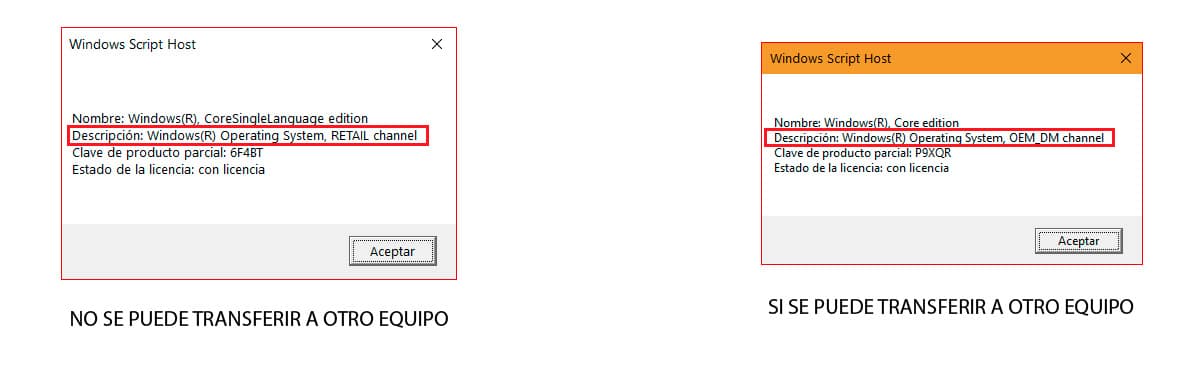
Якщо наша ліцензія має роздрібний тип, ми можемо від’єднати її від комп’ютера та знову використовувати на іншому комп’ютері, виконавши такі дії:
Відкриваємо CMD з правами адміністратора.
- Далі ми вводимо «slmgr /upk» без лапок, щоб видалити ліцензію.
- Потім ми вводимо «slmgr /cpky» без лапок, щоб видалити ліцензію з реєстру.
Нарешті, ми повинні перезавантажити комп'ютер. З цього моменту комп’ютер матиме неактивовану копію Windows 10.
Як дізнатися ключ / ліцензію Windows 10

Реєстр Windows
Якщо ви не хочете встановлювати будь-яку програму, щоб знати ключ Windows 10, ви можете знайти його через реєстр Windows, виконавши кроки, які я покажу вам нижче:

- Ми відкриваємо реєстр Windows, вводячи слово «regedit» (без лапок) у вікні пошуку Windows. Натисніть на єдиний результат, який відображається: Реєстр Windows.
- Далі переходимо в каталог.
HKEY_LOCAL_MACHINE/SOFTWARE/Microsoft/Windows NT/CurrentVersion/SoftwareProtectionPlatform
- Усередині каталогу Платформа захисту програмного забезпечення, шукаємо файл BackupProductKeyDefault. У стовпці «Дані» відображається номер ліцензії Windows.
ProduKey
Одне з різних програм, які ми маємо в розпорядженні знати номер ліцензії нашої копії Windows, використовує програму ProduKey, програму, яку можна завантажити за допомогою наведеного нижче посилання.

Після запуску програми вона покаже нам кількість ліцензій для кожного продукту Microsoft, який ми встановили на нашому комп’ютері, у стовпці «Ключ продукту».
Шукач ключів
Ще одна безкоштовна програма, яка дозволяє нам дізнатися ліцензію Windows на наш комп'ютер, - це Keyfinder. На відміну від ProduKey, ми повинні встановити програму, оскільки вона не є переносною. Ця програма сумісна з Windows XP і далі.

Після запуску програми вона автоматично покаже номер ліцензії версії Windows, яку ми встановили на нашому комп’ютері з реєстру Windows.
Перевстановіть або скиньте Windows 10
Перш ніж перевстановити Windows 10, відформатувавши жорсткий диск, щоб видалити всі дані та виконати чисту інсталяцію, залежно від проблеми, яка змушує нас це зробити, ми повинні дати опцію Windows, яка дозволяє нам спробувати скинути ПК.
Windows 10 представила функцію, яка дозволяє нам видалити всі програми, які ми встановили на комп’ютері, залишивши його так, ніби ми щойно встановили операційну систему.
Цей варіант набагато швидше, ніж завантаження та встановлення Windows 10, особливо якщо у вас немає відповідних знань.
Якщо ви хочете скинути Windows 10 замість перевстановлення Windows 10, виконайте наведені нижче дії.

- Заходимо в налаштування Windows за допомогою комбінації клавіш Windows + i
- Далі натисніть Оновлення та безпека.
- У лівій колонці натисніть «Відновлення».
- Далі переходимо в праву колонку, в розділ Скидання цього ПК і натискаємо кнопку Пуск.
- Після цього з’являться два варіанти:
- Зберігайте мої файли. Ця опція видаляє всі програми та налаштування з комп’ютера, зберігаючи файли.
- Видалити всі. Ця опція видаляє абсолютно весь вміст пристрою, файли, налаштування, програми, не залишаючи жодного сліду.
- Після завершення процесу Windows запропонує нам знову налаштувати Windows, як ніби це новий комп’ютер.